
Obsah:
- Autor John Day [email protected].
- Public 2024-01-30 08:20.
- Naposledy změněno 2025-01-23 14:38.



Tento projekt je ideální pro někoho, kdo si právě začíná hrát s LCD displejem. Tento projekt zobrazuje teplotu ve stupních Celsia a Fahrenheita a odpovídá RGB LED v závislosti na tom, jaká je teplota.
Zásoby
- 16*2 LCD displej (ujistěte se, že jsou piny připájeny)
- Snímač teploty L3M5
- RGB LED
- 10 K potenciometr
- Propojovací dráty
- 3 220 ohmové odpory
- 1 odpor 10K ohmů
Krok 1: Krok 1: Sestavte LCD displej
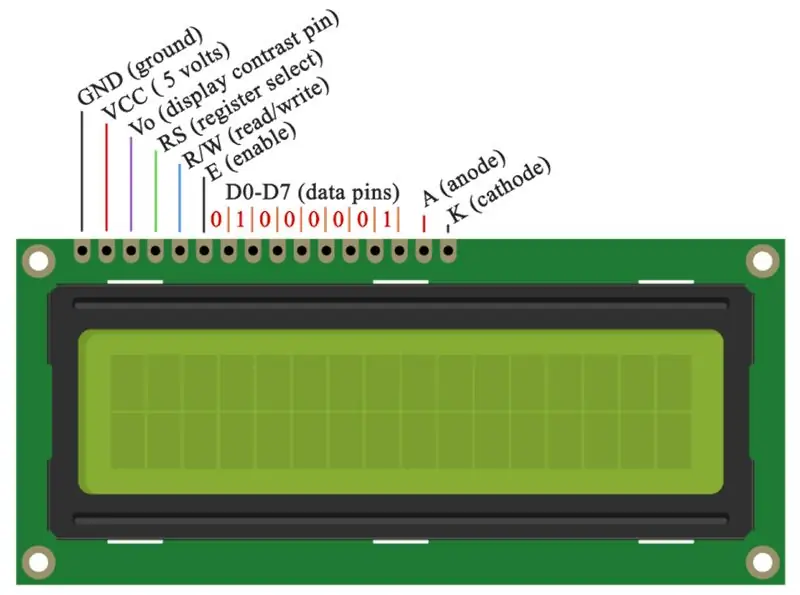
Prvním krokem, který chcete dokončit před sestavením LCD, je připojení prkénka k 5V a GND.
- Připojte 1. pin ke GND
- Připojte 2. kolík k napájení
- Připojte 3. pin ke střednímu kolíku potenciometru
- Připojte 4. pin ke kolíku 2 na Arduinu
- Připojte 5. pin k GND
- Připojte 6. kolík k A4
- Připojte 11. kolík k A3
- Připojte 12. pin k A2
- Připojte 13. kolík k A1
- Připojte 14. kolík k A0
- Připojte 15. kolík k odporu 10 K ohmů, který se připojuje k napájení
- Připojte 16. kolík k GND
Krok 2: Krok 2: Potenciometr
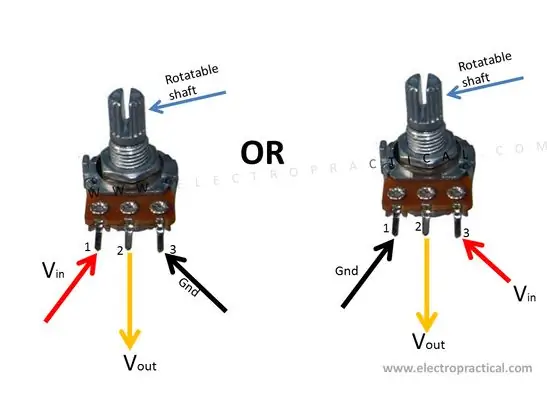
- Připojte krajní pravý kolík k napájení
- Připojte kolík zcela vlevo k GND
- Připojte střední kolík ke kolíku 3 na LCD
Krok 3: Krok 3: Snímač teploty
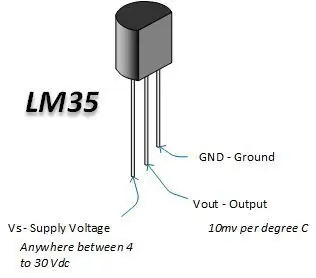
- Umístěte plochý povrch teplotního senzoru čelem dopředu na prkénko
- Připojte krajní pravý kolík k GND
- Připojte kolík zcela vlevo k napájení
- Připojte prostřední pin k analogovému pinu A5 na Arduinu
Krok 4: Krok 4: RGB LED
V závislosti na tom, jaký typ RGB LED máte, se připojení liší
- Připojte pin GND k GND
- Připojte kolík označený 'R' k 220 ohmovému rezistoru, který se připojuje k pinu PMW 9 na Arduinu
- Připojte kolík označený „G“k odporu 220 ohmů, který se připojuje k pinu 10 PMW na Arduinu
- Připojte kolík označený 'B' k 220 ohmovému odporu, který se připojuje k pinu PMW 11 na Arduinu
Krok 5: Krok 5: Kód

Zde je kód:
Barvu RGB LED můžete přizpůsobit podle toho, co chcete, aby zobrazovala při určité teplotě.
Doporučuje:
Teplotní senzor TMP36 a LCD displej využívající Arduino (Tinkercad): 7 kroků

Teplotní senzor TMP36 a LCD displej využívající Arduino (Tinkercad): Ahoj všichni! Jsme studenti z University Tun Hussein Onn Malajsie (UTHM), kteří provádějí projekt s cílem demonstrovat, jak můžeme simulovat teplotní čidlo, LCD a Arduino pomocí Tinkercad jako součásti našich osnov pro UQD0801 (Robocon 1) (
Používejte jeden displej Velký a 4 Cifre 8886 displej Con Wemos ESP8266 Arduino NodeMCU: 6 kroků

Používejte jeden velký displej se 4 Cifre 8886 displejem s ESP8266 Arduino NodeMCU: Vybírejte ze všech semiplic, abyste získali více než 8886 displejů, zobrazte více než jednu skladbu, D1 - potřebujete více Arduino nebo NodeMCU o kvalitní mikrokontrolér, který můžete použít pro každý další
TTGO (barevný) displej s mikropythonem (TTGO T-displej): 6 kroků

TTGO (barevný) displej s mikropythonem (TTGO T-displej): TTGO T-Display je deska založená na ESP32, která obsahuje 1,14 palcový barevný displej. Desku je možné zakoupit za cenu nižší než 7 $ (včetně poštovného, cena viditelná v Banggoodu). To je neuvěřitelná cena za ESP32 včetně displeje
LCD displej I2C / IIC - Použijte SPI LCD na I2C LCD displej pomocí modulu SPI až IIC s Arduino: 5 kroků

LCD displej I2C / IIC | Použijte SPI LCD na I2C LCD displej pomocí modulu SPI až IIC s Arduino: Ahoj lidi, protože normální SPI LCD 1602 má příliš mnoho vodičů na připojení, takže je velmi obtížné propojit jej s arduino, ale na trhu je k dispozici jeden modul, který může převést SPI displej na IIC displej, takže pak potřebujete připojit pouze 4 vodiče
LCD displej I2C / IIC - Převeďte SPI LCD na I2C LCD displej: 5 kroků

LCD displej I2C / IIC | Převeďte SPI LCD na I2C LCD displej: použití spi lcd displeje vyžaduje příliš mnoho připojení, což je opravdu těžké, takže jsem našel modul, který dokáže převést i2c lcd na spi lcd, takže můžeme začít
